win10如何打开音量合成器
1、右击开始,点击运行

2、输入“regedit”,点击确定
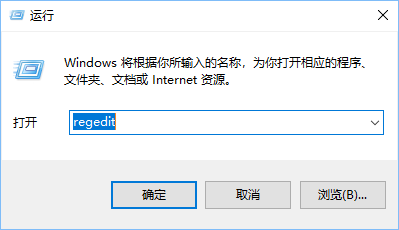
3、把下列地址复制到地址栏,按回车“计算机\HKEY_LOCAL_MACHINE\SOFTWARE\Microsoft\Windows NT\CurrentVersion\”

4、右击“CurrentVersion”,指向新建,点击项

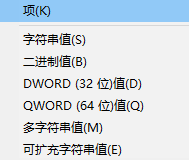
5、命名为“MTCUVC”

6、在里面新建一个图示值
命名“EnableMTCUVC”
数据为0
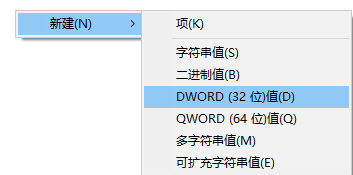


7、右击开始,点击任务管理器

8、找到windows资源管理器并重新启动它


9、点击声音就变成了win10之前系统的样式,点击合成器即可
想变回原来的,删除项,在重新启动windows资源管理器

1、左击不行,但其实右击就可以打开
右击声音图案,点击打开音量混合器

2、单独修改即可
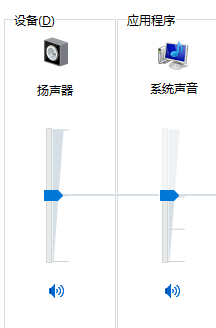
声明:本网站引用、摘录或转载内容仅供网站访问者交流或参考,不代表本站立场,如存在版权或非法内容,请联系站长删除,联系邮箱:site.kefu@qq.com。
阅读量:76
阅读量:56
阅读量:169
阅读量:153
阅读量:161